Win10纯净安装版即微软Win10官方原版,为用户提供了一个干净、简洁的操作环境。该版本专注于系统的原始功能与性能表现,可通过U盘或DVD等方式进行全新安装,确保系统在没有额外负担的情况下运行得更为流畅高效。它适合那些追求系统稳定性和高效性能的用户,以及希望根据自身需求手动配置每一个细节的专业人士。此外,纯净安装有助于减少系统资源占用,提高启动速度,使电脑的整体响应更加迅速,同时也便于用户更好地管理和优化自己的计算环境。对于想要获得最纯粹Windows体验的人来说,这是一个理想的选择。

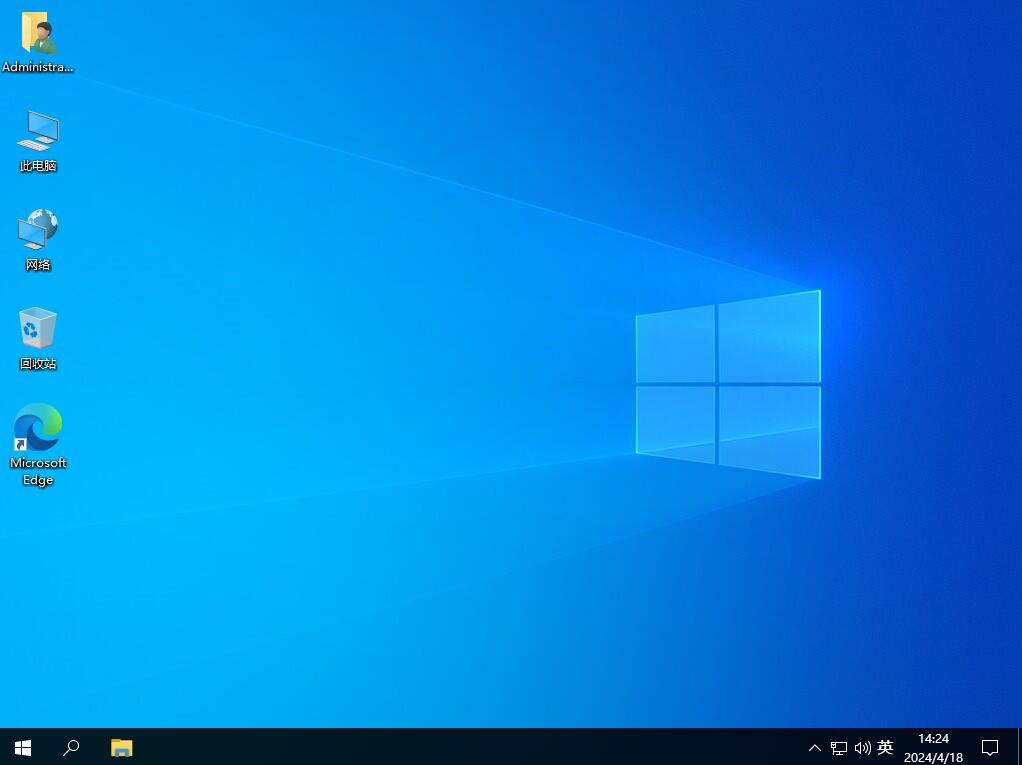
Win10系统特点:
1. 全新开始菜单
融合传统与现代设计:Windows 10 的开始菜单结合了经典桌面应用列表和动态磁贴(Live Tiles),用户可以自定义磁贴布局,快速访问常用的应用程序和信息。
个性化设置:支持多种颜色主题和背景图,允许用户根据个人喜好定制界面风格。
2. Cortana 语音助手
智能语音助手:Cortana 提供强大的语音识别功能,能够回答问题、执行任务、管理日历、发送邮件等,帮助用户提高工作效率。
跨设备同步:Cortana 可以在不同设备之间同步数据,如手机、平板和电脑,确保无缝的使用体验。
3. 虚拟桌面和多任务视图
虚拟桌面:允许用户创建多个虚拟桌面,每个桌面可以运行不同的应用程序,便于分类管理和多任务处理。
任务视图:通过任务视图功能,用户可以轻松切换和管理打开的应用程序窗口,提升工作效率。
4. Microsoft Edge 浏览器
性能提升:取代了旧版 Internet Explorer,Edge 浏览器提供了更快的加载速度和更好的兼容性,支持最新的 Web 标准。
集成工具:内置注释工具、阅读模式和 Cortana 集成,使浏览网页更加方便和高效。
5. 游戏体验优化
DirectX 12:支持最新的 DirectX 12 技术,显著提升了游戏性能和图形效果,带来更流畅的游戏体验。
Xbox 应用:内置 Xbox 应用,允许用户录制游戏视频、直播游戏内容并与好友互动,增强游戏社交体验。
6. Windows Hello 生物识别登录
安全性提升:Windows Hello 支持面部识别、指纹识别等多种生物识别方式,提供比传统密码更安全、更便捷的登录方式。
设备兼容性:适用于配备相应硬件的设备,如带有红外摄像头或指纹传感器的笔记本电脑和平板电脑。
7. Windows Defender 安全防护
实时保护:Windows Defender 提供全面的安全防护,包括实时监控、病毒扫描和恶意软件清除等功能,保障系统安全。
高级威胁防护:企业版中还提供了高级威胁防护(ATP)功能,进一步增强了对企业网络的保护。
8. 自动更新
持续更新:Windows 10 支持自动更新,确保系统始终处于最新状态,并修复已知漏洞和安全问题。
灵活控制:用户可以根据需要调整更新时间和频率,避免在不适当的时间进行更新。
9. 跨设备同步
OneDrive 云存储:通过 OneDrive 实现文件的云端同步,用户可以在不同设备之间无缝访问和编辑文件。
设置同步:支持同步用户的个性化设置、壁纸、浏览器书签等,确保一致的使用体验。
10. 触控优化和支持
触控友好界面:Windows 10 对触控操作进行了优化,支持手势操作,适用于二合一设备和平板电脑。
手写笔支持:对于支持手写笔的设备,Windows 10 提供了丰富的手写输入和绘图功能,如 Windows Ink Workspace。
11. 应用商店
丰富应用资源:Windows Store 提供了大量高质量的应用程序,涵盖娱乐、生产力、教育等多个领域,满足用户的各种需求。
统一平台:支持 UWP(通用 Windows 平台)应用,这些应用可以在不同类型的 Windows 设备上运行,如 PC、平板、手机等。
12. 企业级功能
设备管理:为企业用户提供强大的设备管理功能,如组策略、移动设备管理(MDM)等,便于集中管理和维护。
远程桌面:支持远程桌面连接,允许用户从其他设备远程访问和控制自己的计算机。
Win10系统更新日志:
1. 核心系统修复与优化
文件资源管理器与任务栏
修复了使用某些应用时可能导致系统无响应的问题,提升稳定性
Windows Update 通知
优化了用户登录时出现的 opt-in 通知(如更新提示频率和显示逻辑)
目录枚举功能
解决了长目标名称符号链接可能导致的目录访问失败问题
2. 安全性与组件改进
Defender for Endpoint
修复了工作文件夹文件同步中的潜在漏洞,增强企业级数据保护
IE 模式兼容性
修复了 Edge 浏览器在 IE 模式下可能停止响应的缺陷
3. 用户体验调整
开始菜单
修复了个人资料图片位置异常及左侧窗格背景颜色显示问题
媒体播放
解决了使用某些环绕声技术时音频播放中断的故障
4. 政策合规性更新
Microsoft Entra SSO
根据欧洲数字市场法(DMA)要求,调整了单点登录提示的频率
COSA 配置
更新了部分移动运营商的配置文件至最新版本,确保网络兼容性
生命周期信息:
Windows 10 22H2 是最终版本,将于 2025年10月14日终止支持,建议用户尽快升级至 Windows 11
更新获取方式:
可通过 Windows Update 自动下载,或手动从微软官网下载独立安装包(含中文/英文版)
安装教程:
一、制作Win10系统U盘启动盘
1、首先就是从本站下载到Win10原版镜像,ISO文件格式。

2、接下来我们使用软件UltraISO软碟通制作系统安装U盘启动盘,打开UltraISO后如下图

3、点击打开指定你下载的系统ISO镜像,打开后如下图

4、打开系统镜像之后,我们点击启动—写入硬盘映像,如下图:

5、之后,我们选择好硬盘驱动器(你插入的U盘),然后先格式化,格式化好之后,点击写入;

6、点击是之后开始制作,直到100%完成就可以了。

到这里Windows10系统U盘启动盘就制作完成了,大家可以插入到电脑中进行安装了。
二、U盘启动
1、把U盘插入到电脑上,然后开机;

2、按下U盘启动快捷键,不同的电脑可以参考以下快捷键

3、从U盘启动选项进入。
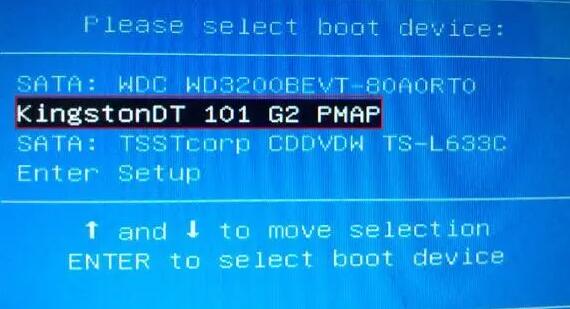 不同的电脑界面会有所不同,通常都是显示USB HDD或是U盘名称。
不同的电脑界面会有所不同,通常都是显示USB HDD或是U盘名称。
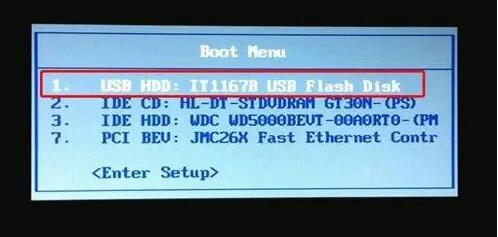 三、系统安装
三、系统安装
1、从U盘启动后进入到系统安装界面,选择中文之后下一步;
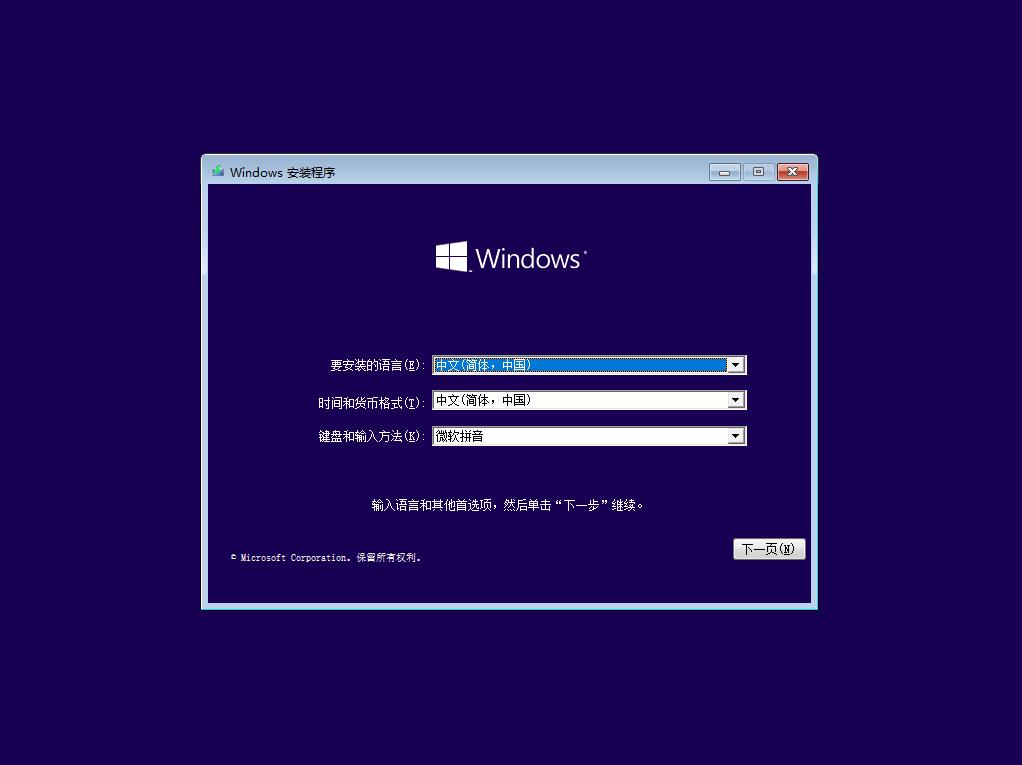
再点击现在安装
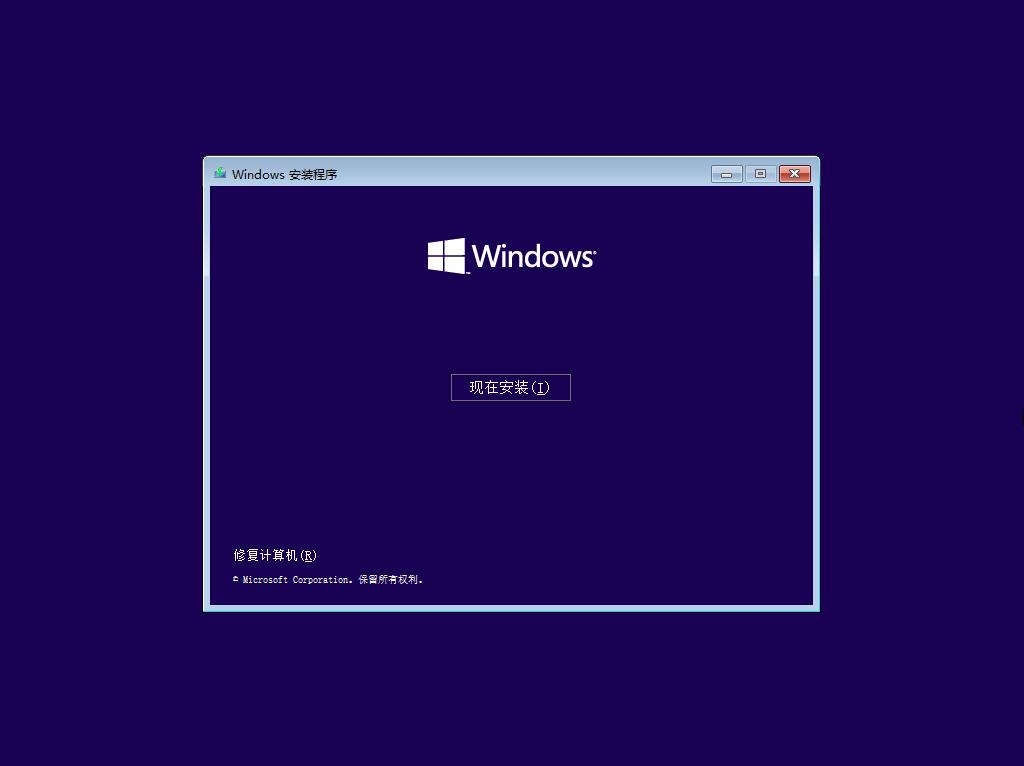
2、出现激活Windows界面,需要序列号,没有的小伙伴直接点击我没有产品密钥(安装好之后可以使用Win10激活工具激活)
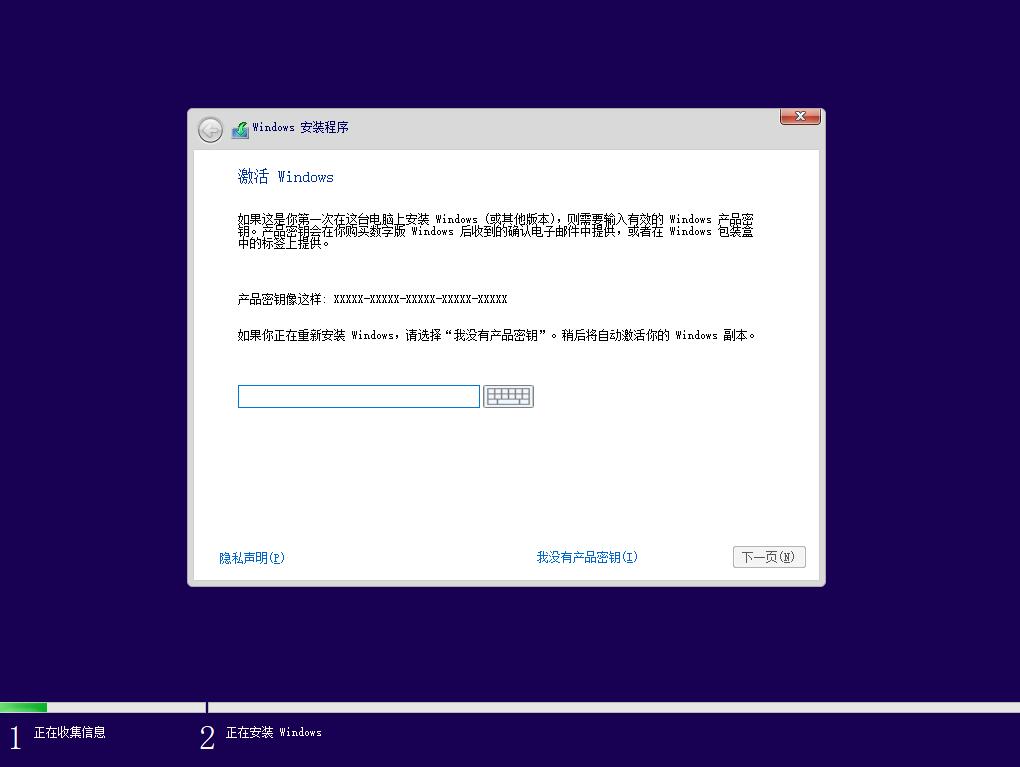
3、按下来就是安装选项,有升级安装和自定义安装两个选项
a:升级:安装Vindovs并保留文件、设置和应用程序
如果使用此选项,则会将文件、设置和应用程序移到Windowso只有当计算机上运行的是支持的Windows版本时,才能使用此选项。
b:自定义:仅安装Windovs (高级) (C)
如果使用此选项,则不会将文件、设置和应用程序移到Windowso如果要对分区和驱动器进行更
改,请使用安装盘启动计算机。我们建议你先备份文件,然后再继续操作。
通常来说,全新安装都要选择自定义安装。
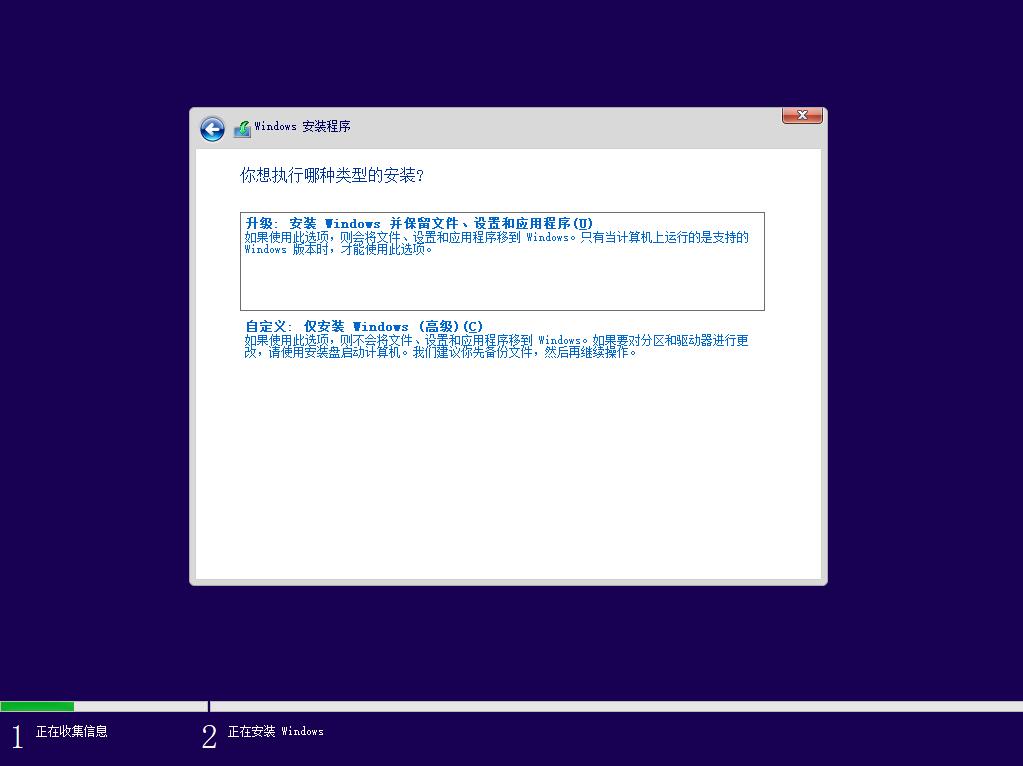
4、然后分区。新硬盘分区,老硬盘格式化。这里的分区根据硬盘的大小来分区C盘建议100G以上,我这里以60GB的硬盘做一下示范。这显示的只有一个硬盘,如果有两个硬盘就会显示驱动器1 驱动器0一般的电脑现在都是双硬盘,一个固态一个机械。可以给机械分3个区,固态分1个主分区。
我这里只有一块硬盘我就分两个分区吧。一个C一个D。
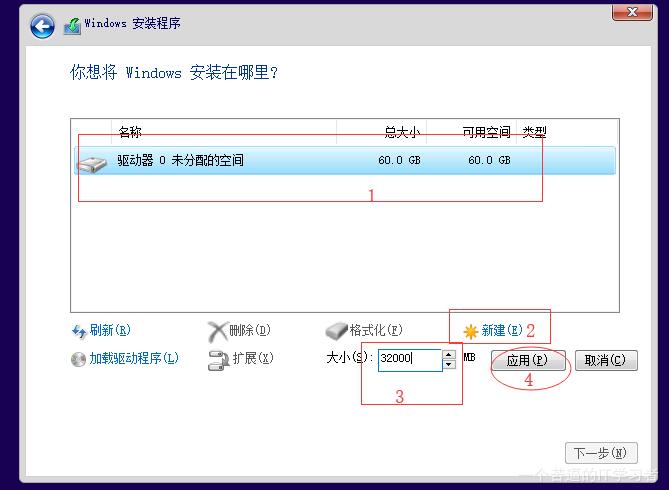
5、单击确认会自动创建分区。
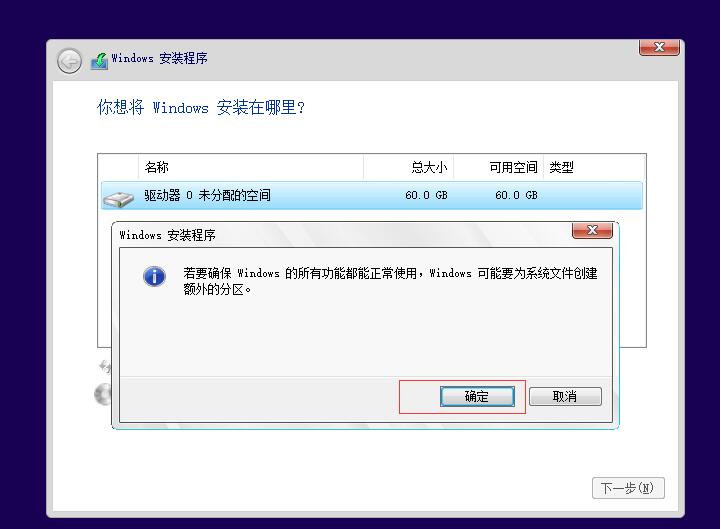
6、然后可以在未被分配的空间上继续分区。
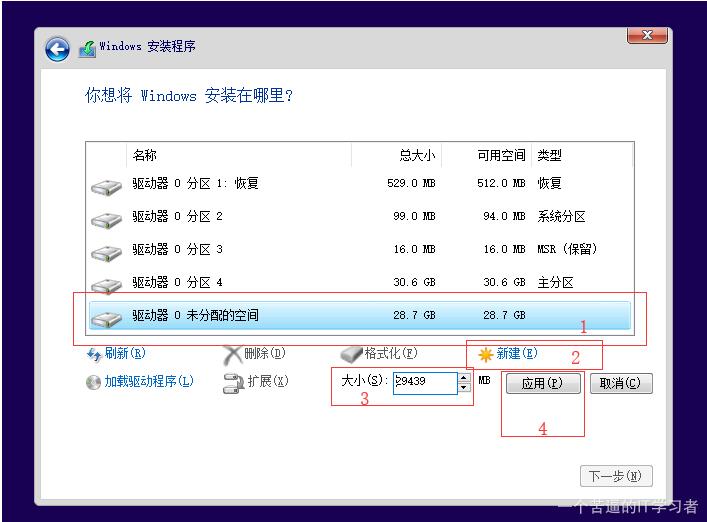
7、我这里就分2个区,用于示范,一个用来装系统,一个区用来装软件。如果是固态硬盘直接分一个区就好,机械硬盘可以安装完系统系统再分区。
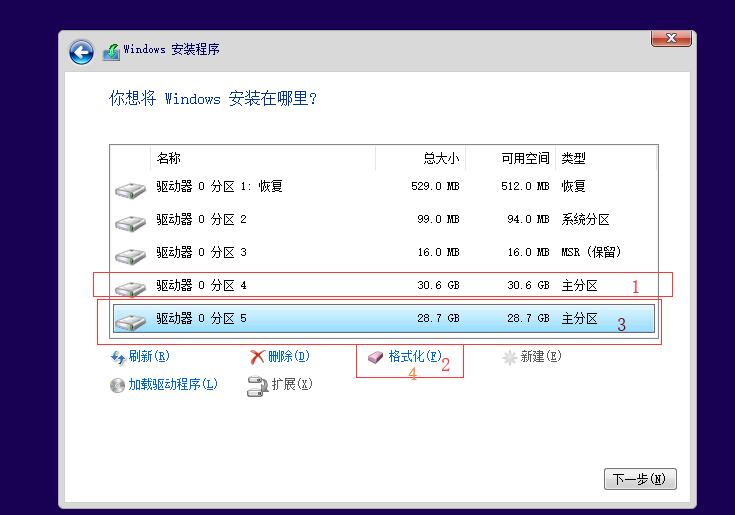
8、格式化完毕安装位置选第一个分区也就是上图的分区4
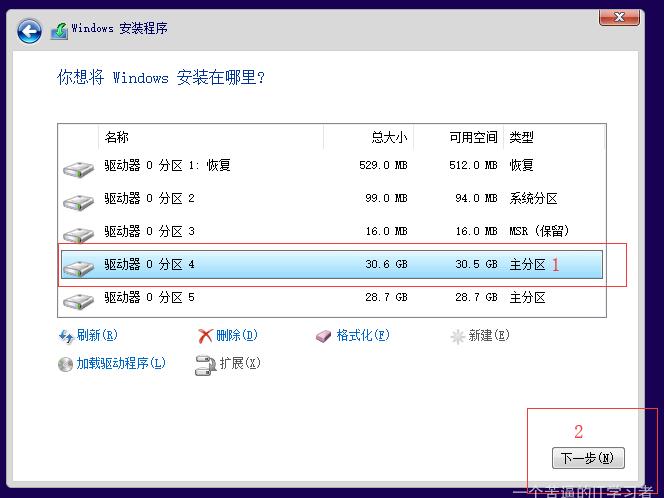
9、接下来就是安装过程啊,我们需要耐心的等待。
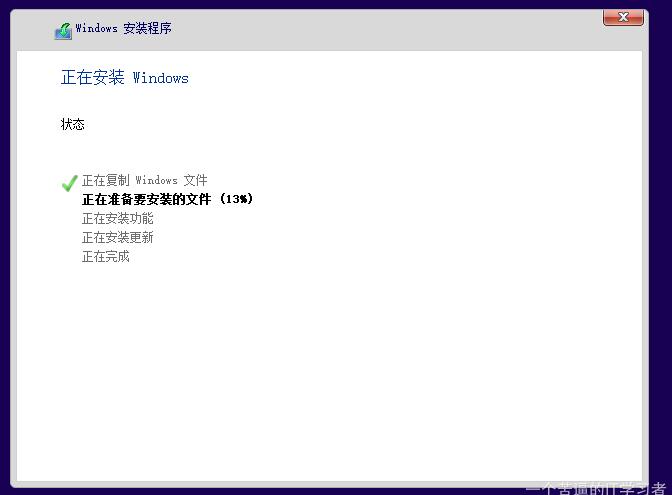
10、接下来会经历几次重启。
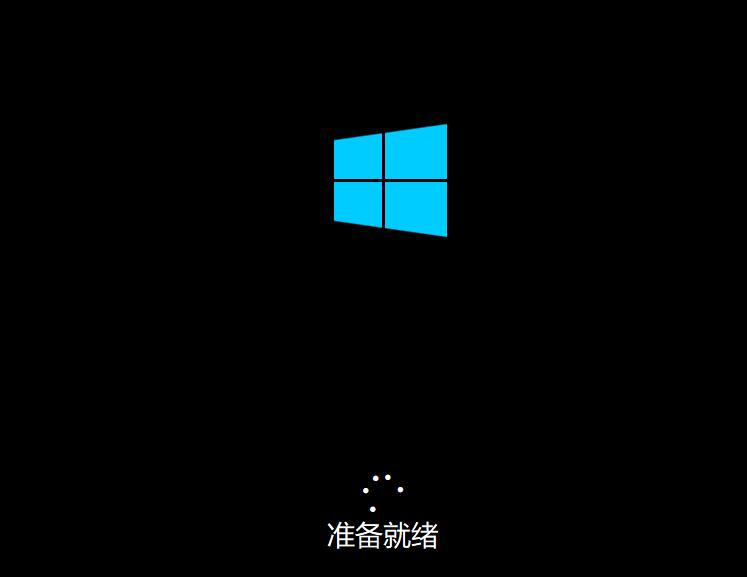
11、重启完成进入到设置界面了。
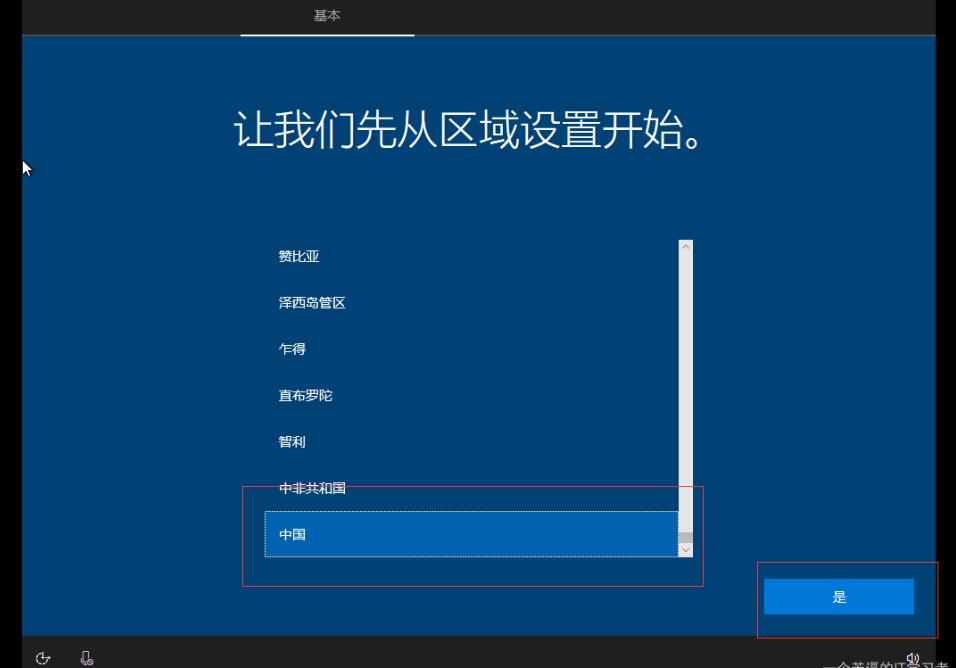
12、当中经过多个设置,都有指导,小编就不多做缀述了,直到安装完成,进入到桌面了!
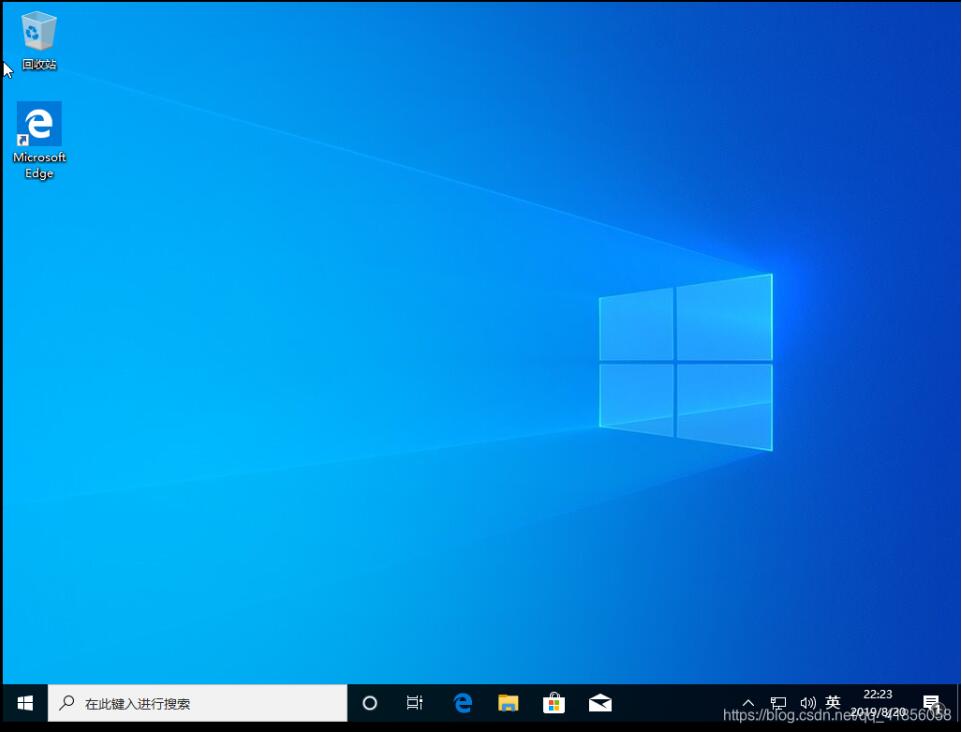




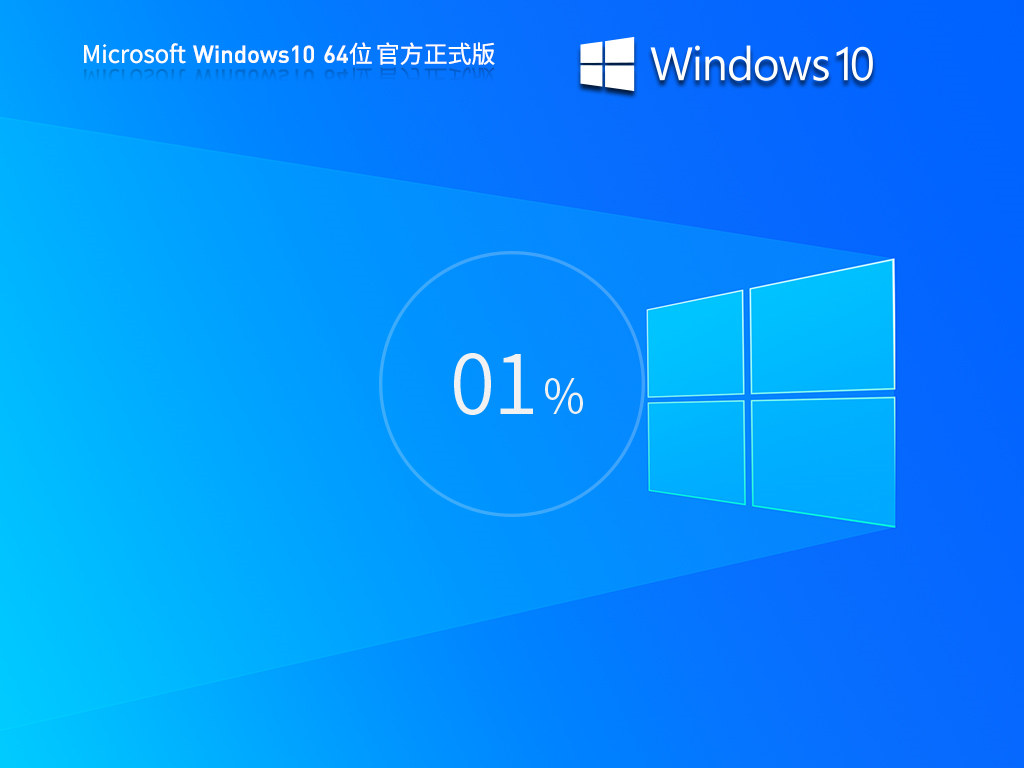 Win10纯净版下载2025|Win10 64位专业版纯净版(永久激活)v2025.6 4.76G
Win10纯净版下载2025|Win10 64位专业版纯净版(永久激活)v2025.6 4.76G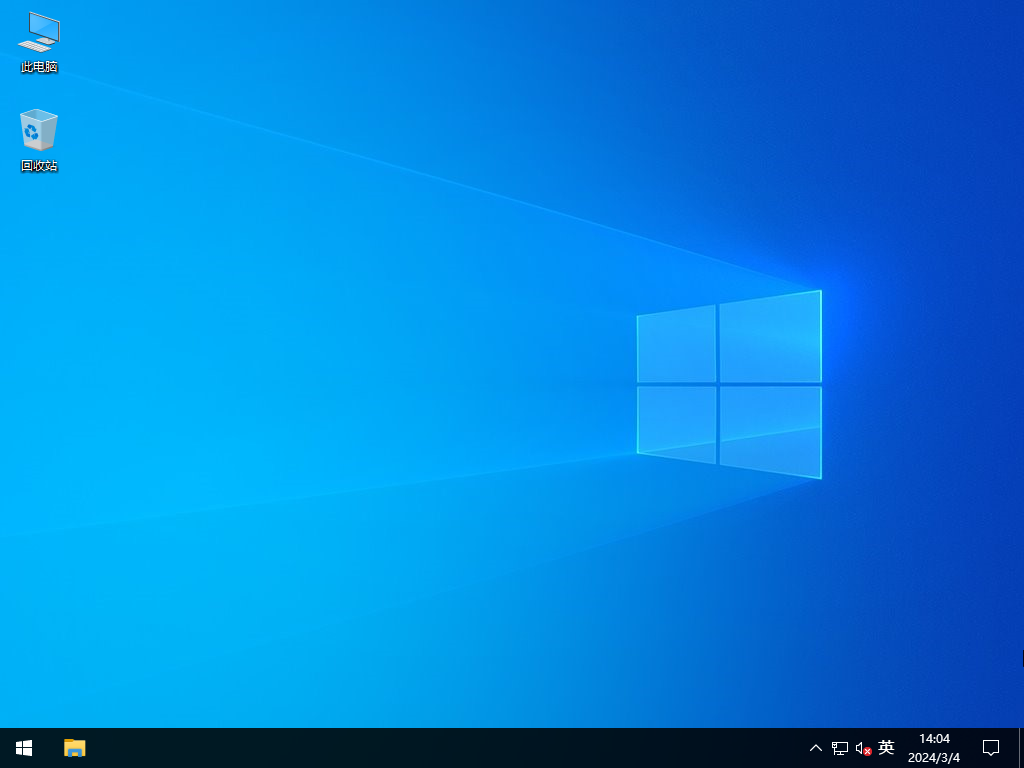 GHOST WIN10纯净版下载-Win10 GHOST纯净版64位专业版(永久激活)v2025最新版 4.76G
GHOST WIN10纯净版下载-Win10 GHOST纯净版64位专业版(永久激活)v2025最新版 4.76G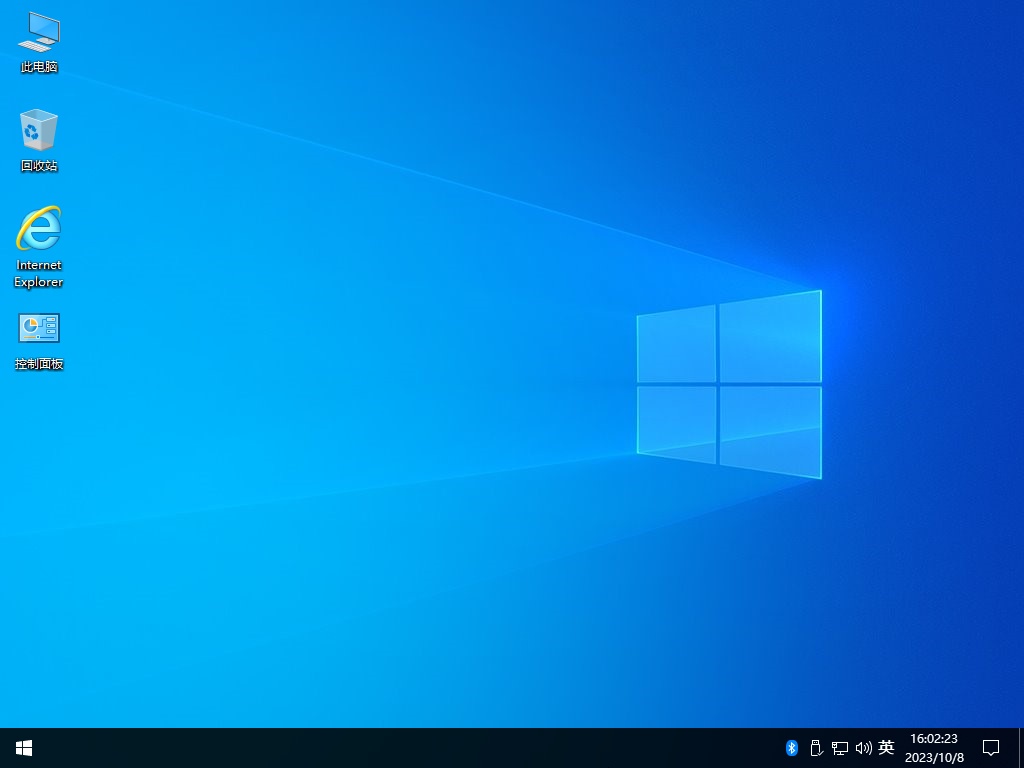 系统之家Win10纯净版下载|Win10纯净版专业版64位(永久激活)v2024.11 4.76G
系统之家Win10纯净版下载|Win10纯净版专业版64位(永久激活)v2024.11 4.76G 深度技术Win10纯净版下载|深度GHOST Win10纯净版64位专业版v2024官方版 4.76G
深度技术Win10纯净版下载|深度GHOST Win10纯净版64位专业版v2024官方版 4.76G Win10纯净版ISO下载|Win10纯净版专业版64位ISO镜像v2024.12 4.76G
Win10纯净版ISO下载|Win10纯净版专业版64位ISO镜像v2024.12 4.76G 爱纯净Win10系统下载|爱纯净Win10纯净版专业版(64位)永久激活版2025 4.76G
爱纯净Win10系统下载|爱纯净Win10纯净版专业版(64位)永久激活版2025 4.76G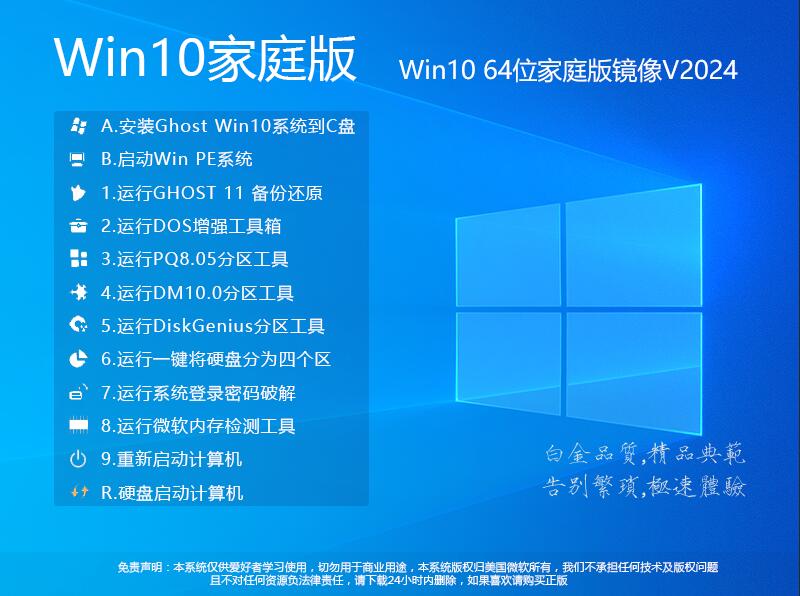 Win10家庭版纯净版下载|Win10 64位纯净版家庭版(永久激活)v2024.5 4.76G
Win10家庭版纯净版下载|Win10 64位纯净版家庭版(永久激活)v2024.5 4.76G Win10纯净系统下载2025|GHOST WIN10 64位纯净版专业版(数字激活)v2025 4.76G
Win10纯净系统下载2025|GHOST WIN10 64位纯净版专业版(数字激活)v2025 4.76G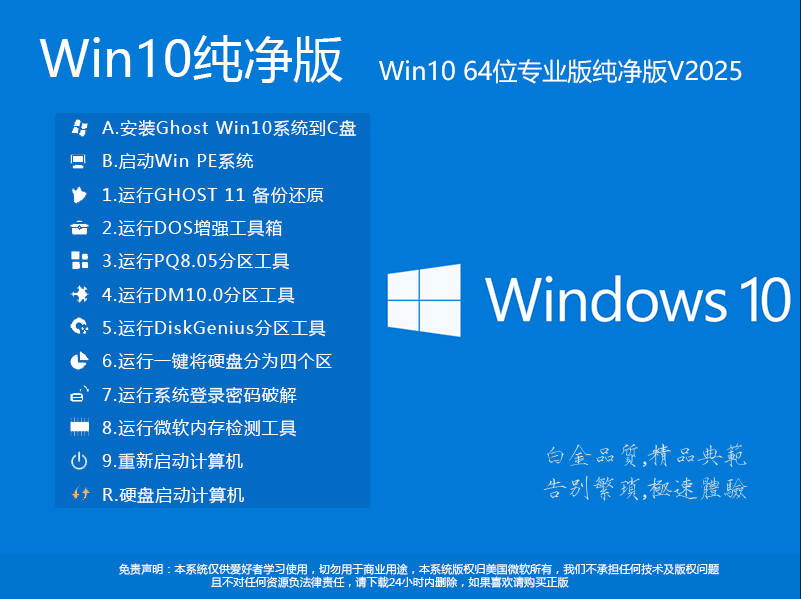 Win10系统纯净版下载|Win10纯净版系统64位专业版(稳定激活版)v2025 4.76G
Win10系统纯净版下载|Win10纯净版系统64位专业版(稳定激活版)v2025 4.76G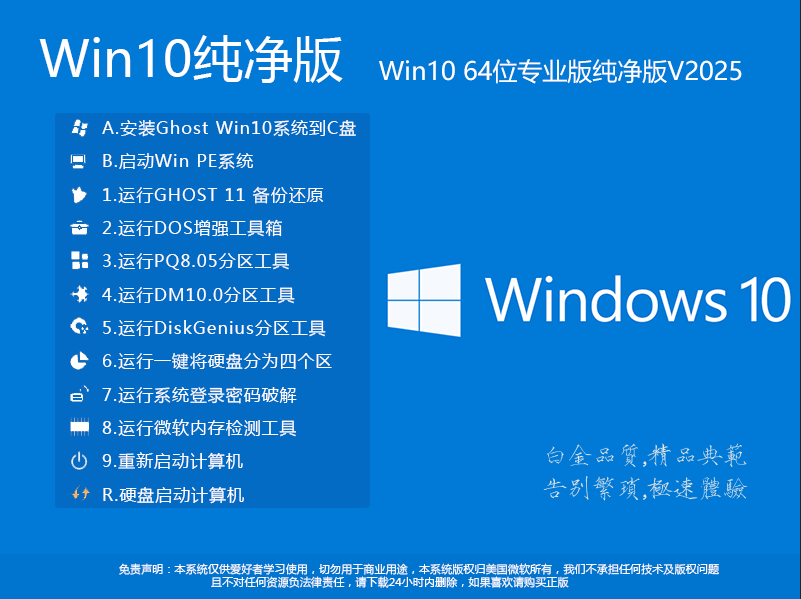 Win10纯净版镜像下载|Win10纯净版系统ISO镜像(64位专业版)v2025 4.7G
Win10纯净版镜像下载|Win10纯净版系统ISO镜像(64位专业版)v2025 4.7G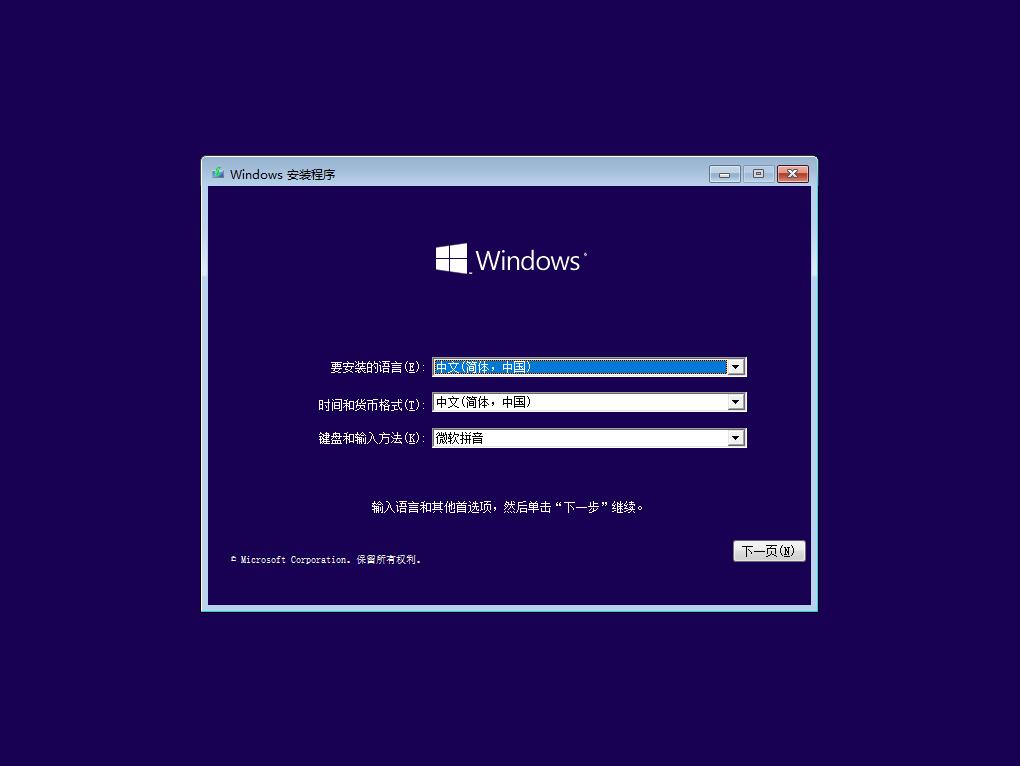 Win10 ISO镜像下载|Win10 64位专业版原版ISO镜像 v2024.5
Win10 ISO镜像下载|Win10 64位专业版原版ISO镜像 v2024.5
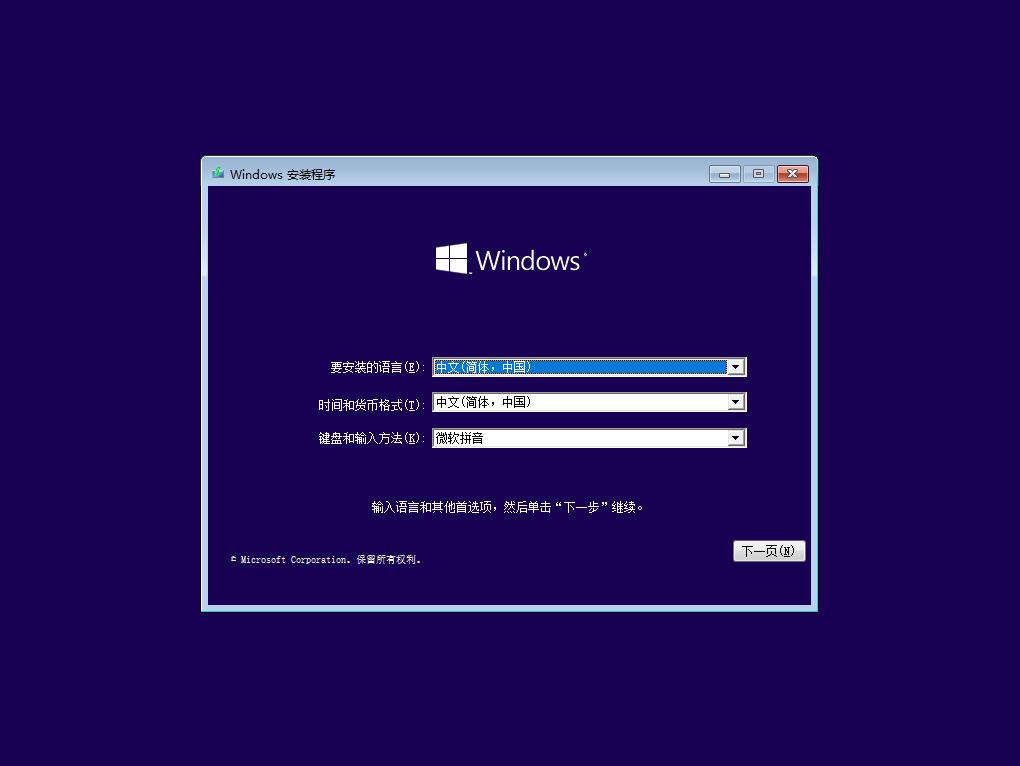 Windows10原版镜像下载|Windows10原版专业版64位ISO镜像v2025
Windows10原版镜像下载|Windows10原版专业版64位ISO镜像v2025
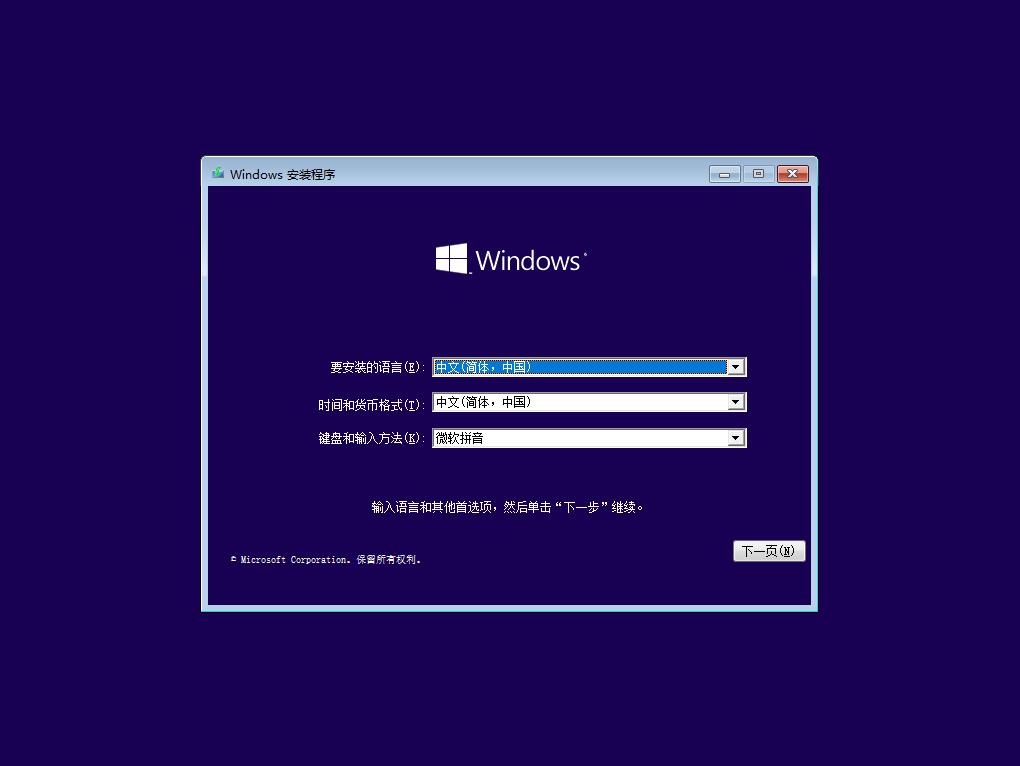 Windows10光盘映像下载|Windows10专业版ISO镜像文件v2024.9最新版
Windows10光盘映像下载|Windows10专业版ISO镜像文件v2024.9最新版
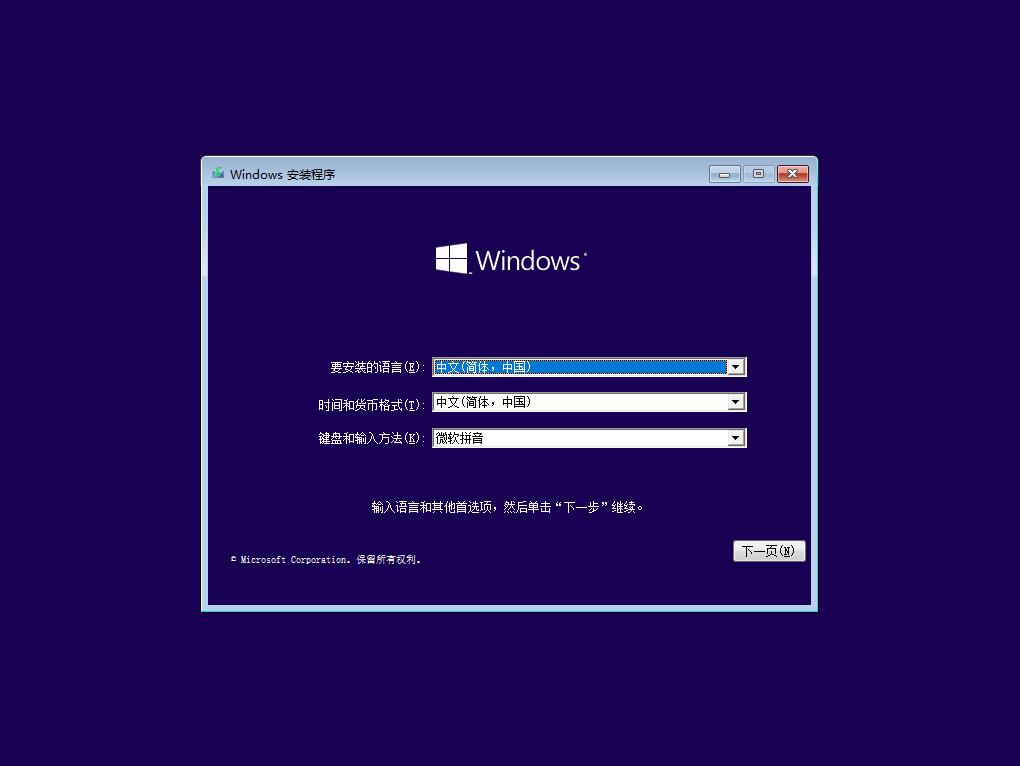 Windows10光盘映像下载-Windows10系统原版ISO光盘镜像v2025.7
Windows10光盘映像下载-Windows10系统原版ISO光盘镜像v2025.7
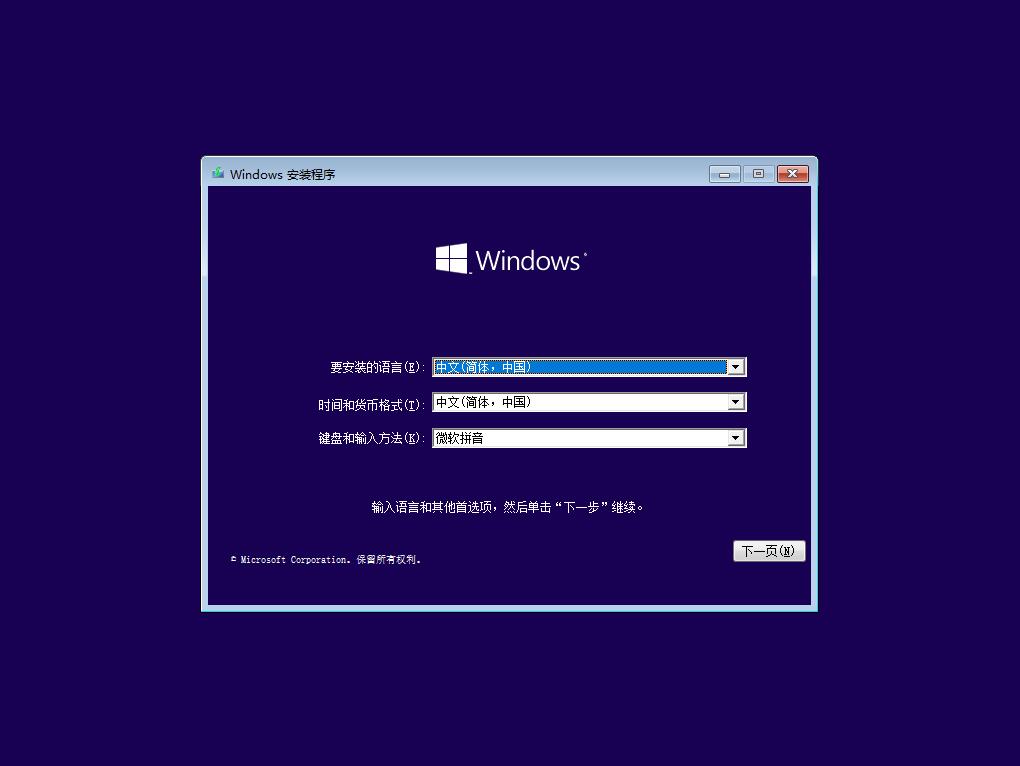 Win10安装包下载-Win10系统安装包64位专业版镜像v2025.12
Win10安装包下载-Win10系统安装包64位专业版镜像v2025.12
 Win10系统安装版下载|Win10原版安装版64位专业版 v2024.7最新版
Win10系统安装版下载|Win10原版安装版64位专业版 v2024.7最新版
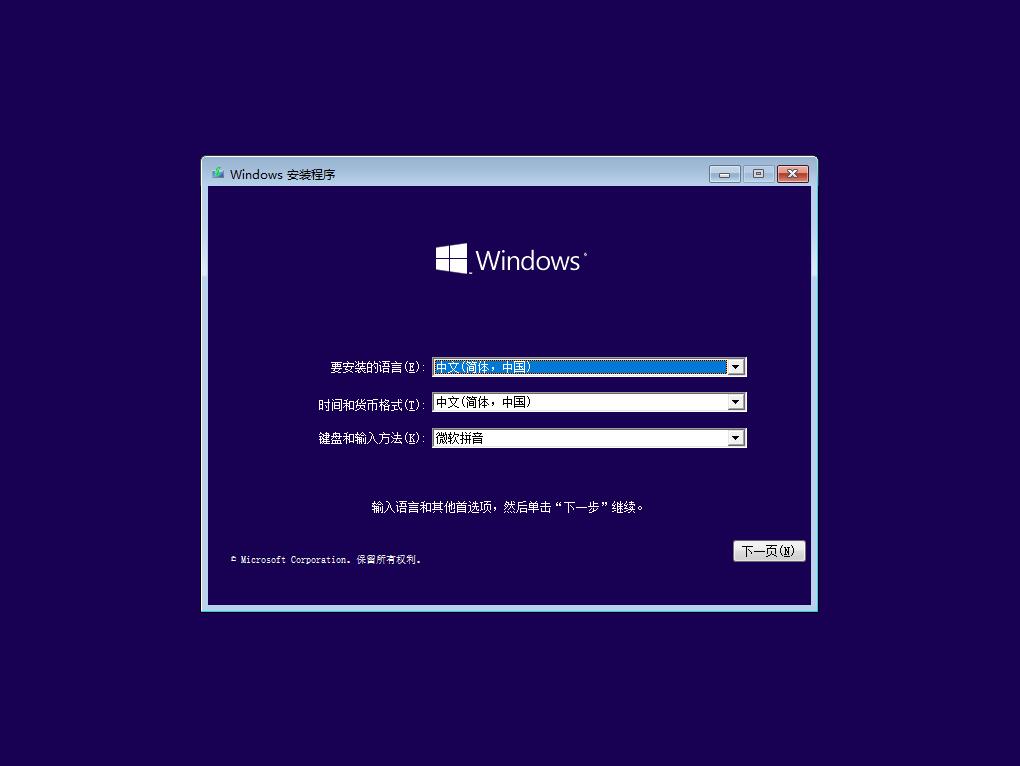 Win10官方纯净版下载|Win10纯净版ISO镜像64位专业版 v2024.6
Win10官方纯净版下载|Win10纯净版ISO镜像64位专业版 v2024.6
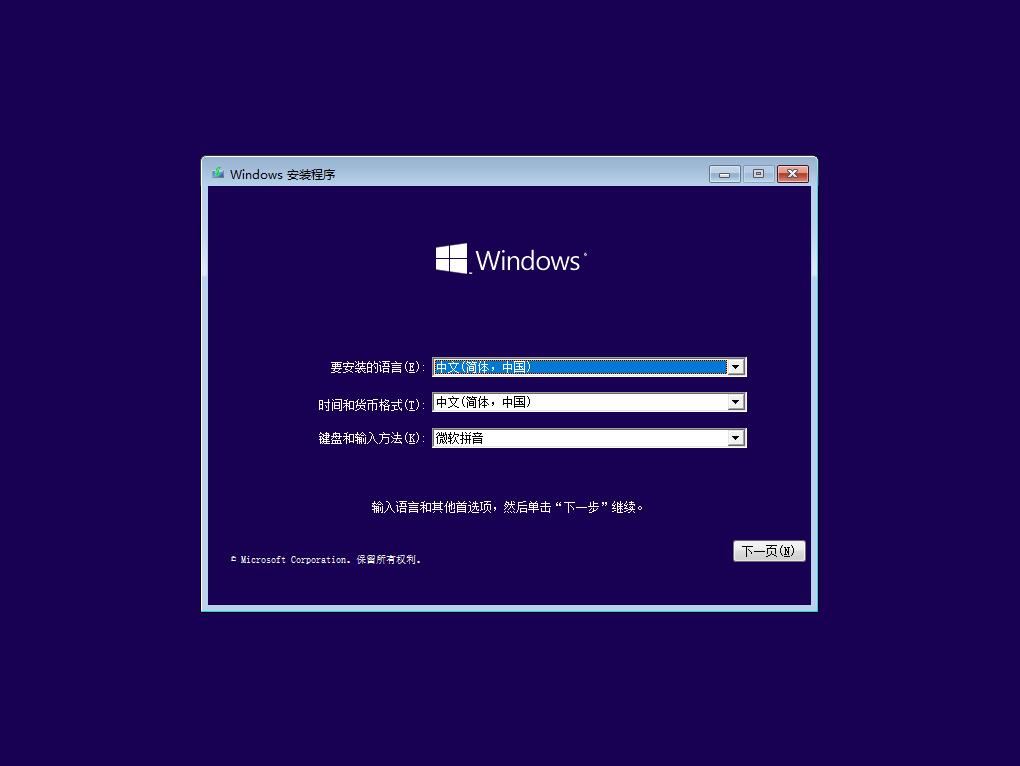 Win10专业版镜像原版下载|Win10专业版64位ISO镜像官方版v2025
Win10专业版镜像原版下载|Win10专业版64位ISO镜像官方版v2025